Что такое Docs инструментов?
Docs инструментов является браузер плагин, утверждая, что он имеет все функции Microsoft Office. Кажется, что пользователи считают, что это может быть полезным, потому что растет популярность этого приложения. Пользователи установить его ожидал, что они могут создавать документы, презентации и даже преобразовать файлы в формат, в котором они нуждаются, но они не знают, что документы инструментов является продуктом Интерактивные сети Mindspark, которая сразу же указывает, что эта программа нельзя доверять полностью, и пользователи должны перейти на удалить Docs инструментов как можно скорее. Прочитайте пункты, которые следовать, чтобы узнать больше об этом и внимательно прочитайте последний пункт, если вы примете решение осуществить все в одной документы удаление панели инструментов.
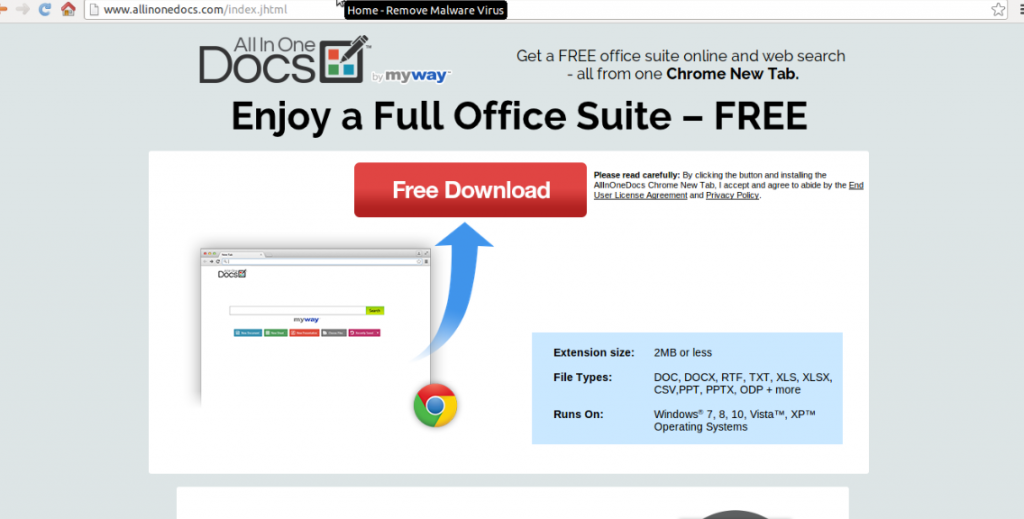
Что делает Docs инструментов?
Мы не сказать, что Docs инструментов бесполезные программы, однако следует уточнить, что не существует средств для создания документов, интегрированы в него. Он просто содержит кнопки открытия сторонних страниц, где пользователи могут сделать это. Эти кнопки расположены на странице, которую он устанавливает. Да, он изменяет параметров браузеров после установки, поэтому не удивительно, что пользователи не очень рады, когда они видят, что их предпочтительным homepages ушли после установки Docs инструментов. Если вы хотите довести ваши любимые URL обратно, вам будет нужно полностью удалить Docs инструментов с вашего компьютера. Она должна также быть как можно скорее если вы хотите, чтобы искать информацию безопасно, потому что содержит эта страница, которую он устанавливает инструмент поиска MyWay нельзя назвать инструмент поиска, который можно доверять. Он может отображать рекламу для пользователей. Она звучит не опасно, но мы уверены, что ваше мнение будет изменить, когда вы узнали, что эти объявления может перенаправлять страницы распространения вредоносного программного обеспечения. Кроме того этот инструмент может отслеживать пользователей и контролировать деятельность, которую они делают в Интернете. Если это вас не беспокоит, вы можете сохранить этот инструмент установлен, но мы настоятельно рекомендуем реализации Docs инструментов удаления, потому что это не приложение, которое мы должны назвать надежным.
Откуда берется Docs инструментов?
Если у вас есть все в одном Docs инструментов установлена на вашем компьютере, это должно означать, что вы скачали его либо с его официального сайта, или он вошел компьютер в комплекте. В любом случае желательно, чтобы удалить Docs инструментов. Чтобы убедиться, что подобных инструментов, разработанный Mindspark интерактивная сеть не вводите ваш компьютер снова, иди программного обеспечения безопасности.
Как можно удалить Docs инструментов?
Это позволяет удалить Docs инструментов вручную, но это не так легко сделать, потому что его расширение нужно быть стерты из браузеров. Пользователи, которые даже не знают, где найти его не должны даже пытаться удалить его вручную, потому что есть метод быстрее и проще для них – они могут удалять Docs инструментов автоматически.
Offers
Скачать утилитуto scan for AllInOneDocs ToolbarUse our recommended removal tool to scan for AllInOneDocs Toolbar. Trial version of provides detection of computer threats like AllInOneDocs Toolbar and assists in its removal for FREE. You can delete detected registry entries, files and processes yourself or purchase a full version.
More information about SpyWarrior and Uninstall Instructions. Please review SpyWarrior EULA and Privacy Policy. SpyWarrior scanner is free. If it detects a malware, purchase its full version to remove it.

WiperSoft обзор детали WiperSoft является инструментом безопасности, который обеспечивает безопасности в реальном в ...
Скачать|больше


Это MacKeeper вирус?MacKeeper это не вирус, и это не афера. Хотя существуют различные мнения о программе в Интернете, мн ...
Скачать|больше


Хотя создатели антивирусной программы MalwareBytes еще не долго занимаются этим бизнесом, они восполняют этот нед� ...
Скачать|больше
Quick Menu
Step 1. Удалить AllInOneDocs Toolbar и связанные с ним программы.
Устранить AllInOneDocs Toolbar из Windows 8
В нижнем левом углу экрана щекните правой кнопкой мыши. В меню быстрого доступа откройте Панель Управления, выберите Программы и компоненты и перейдите к пункту Установка и удаление программ.


Стереть AllInOneDocs Toolbar в Windows 7
Нажмите кнопку Start → Control Panel → Programs and Features → Uninstall a program.


Удалить AllInOneDocs Toolbar в Windows XP
Нажмите кнопк Start → Settings → Control Panel. Найдите и выберите → Add or Remove Programs.


Убрать AllInOneDocs Toolbar из Mac OS X
Нажмите на кнопку Переход в верхнем левом углу экрана и выберите Приложения. Откройте папку с приложениями и найдите AllInOneDocs Toolbar или другую подозрительную программу. Теперь щелкните правой кнопкой мыши на ненужную программу и выберите Переместить в корзину, далее щелкните правой кнопкой мыши на иконку Корзины и кликните Очистить.


Step 2. Удалить AllInOneDocs Toolbar из вашего браузера
Устраните ненужные расширения из Internet Explorer
- Нажмите на кнопку Сервис и выберите Управление надстройками.


- Откройте Панели инструментов и расширения и удалите все подозрительные программы (кроме Microsoft, Yahoo, Google, Oracle или Adobe)


- Закройте окно.
Измените домашнюю страницу в Internet Explorer, если она была изменена вирусом:
- Нажмите на кнопку Справка (меню) в верхнем правом углу вашего браузера и кликните Свойства браузера.


- На вкладке Основные удалите вредоносный адрес и введите адрес предпочитаемой вами страницы. Кликните ОК, чтобы сохранить изменения.


Сбросьте настройки браузера.
- Нажмите на кнопку Сервис и перейдите к пункту Свойства браузера.


- Откройте вкладку Дополнительно и кликните Сброс.


- Выберите Удаление личных настроек и нажмите на Сброс еще раз.


- Кликните Закрыть и выйдите из своего браузера.


- Если вам не удалось сбросить настройки вашего браузера, воспользуйтесь надежной антивирусной программой и просканируйте ваш компьютер.
Стереть AllInOneDocs Toolbar из Google Chrome
- Откройте меню (верхний правый угол) и кликните Настройки.


- Выберите Расширения.


- Удалите подозрительные расширения при помощи иконки Корзины, расположенной рядом с ними.


- Если вы не уверены, какие расширения вам нужно удалить, вы можете временно их отключить.


Сбросьте домашнюю страницу и поисковую систему в Google Chrome, если они были взломаны вирусом
- Нажмите на иконку меню и выберите Настройки.


- Найдите "Открыть одну или несколько страниц" или "Несколько страниц" в разделе "Начальная группа" и кликните Несколько страниц.


- В следующем окне удалите вредоносные страницы и введите адрес той страницы, которую вы хотите сделать домашней.


- В разделе Поиск выберите Управление поисковыми системами. Удалите вредоносные поисковые страницы. Выберите Google или другую предпочитаемую вами поисковую систему.




Сбросьте настройки браузера.
- Если браузер все еще не работает так, как вам нужно, вы можете сбросить его настройки.
- Откройте меню и перейдите к Настройкам.


- Кликните на Сброс настроек браузера внизу страницы.


- Нажмите Сброс еще раз для подтверждения вашего решения.


- Если вам не удается сбросить настройки вашего браузера, приобретите легальную антивирусную программу и просканируйте ваш ПК.
Удалить AllInOneDocs Toolbar из Mozilla Firefox
- Нажмите на кнопку меню в верхнем правом углу и выберите Дополнения (или одновеременно нажмите Ctrl+Shift+A).


- Перейдите к списку Расширений и Дополнений и устраните все подозрительные и незнакомые записи.


Измените домашнюю страницу в Mozilla Firefox, если она была изменена вирусом:
- Откройте меню (верхний правый угол), выберите Настройки.


- На вкладке Основные удалите вредоносный адрес и введите предпочитаемую вами страницу или нажмите Восстановить по умолчанию.


- Кликните ОК, чтобы сохранить изменения.
Сбросьте настройки браузера.
- Откройте меню и кликните Справка.


- Выберите Информация для решения проблем.


- Нажмите Сбросить Firefox.


- Выберите Сбросить Firefox для подтверждения вашего решения.


- Если вам не удается сбросить настройки Mozilla Firefox, просканируйте ваш компьютер с помощью надежной антивирусной программы.
Уберите AllInOneDocs Toolbar из Safari (Mac OS X)
- Откройте меню.
- Выберите пункт Настройки.


- Откройте вкладку Расширения.


- Кликните кнопку Удалить рядом с ненужным AllInOneDocs Toolbar, а также избавьтесь от других незнакомых записей. Если вы не уверены, можно доверять расширению или нет, вы можете просто снять галочку возле него и таким образом временно его отключить.
- Перезапустите Safari.
Сбросьте настройки браузера.
- Нажмите на кнопку меню и выберите Сброс Safari.


- Выберите какие настройки вы хотите сбросить (часто они все бывают отмечены) и кликните Сброс.


- Если вы не можете сбросить настройки вашего браузера, просканируйте ваш компьютер с помощью достоверной антивирусной программы.
Site Disclaimer
2-remove-virus.com is not sponsored, owned, affiliated, or linked to malware developers or distributors that are referenced in this article. The article does not promote or endorse any type of malware. We aim at providing useful information that will help computer users to detect and eliminate the unwanted malicious programs from their computers. This can be done manually by following the instructions presented in the article or automatically by implementing the suggested anti-malware tools.
The article is only meant to be used for educational purposes. If you follow the instructions given in the article, you agree to be contracted by the disclaimer. We do not guarantee that the artcile will present you with a solution that removes the malign threats completely. Malware changes constantly, which is why, in some cases, it may be difficult to clean the computer fully by using only the manual removal instructions.
